在当今数字化时代,手机已经成为人们生活中不可或缺的一部分,为了保护个人隐私和数据安全,设置手机远程功能密码已经变得至关重要。对于小米手机用户来说,远程管理功能能够帮助用户及时远程锁定或清除手机数据,避免信息泄露的风险。而为了保障远程管理的安全性,设置独立账户密码是必不可少的一步。下面我们来看看如何设置小米手机远程功能密码和独立账户密码,让手机安全更上一层楼。
小米手机远程管理如何设置独立账户密码
步骤如下:
1.⬆️滑动你的手机,在图案画下密码解锁屏幕。
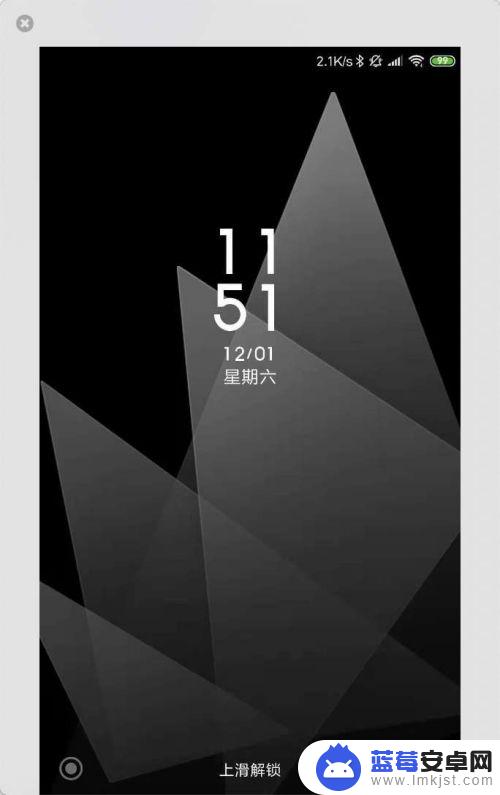
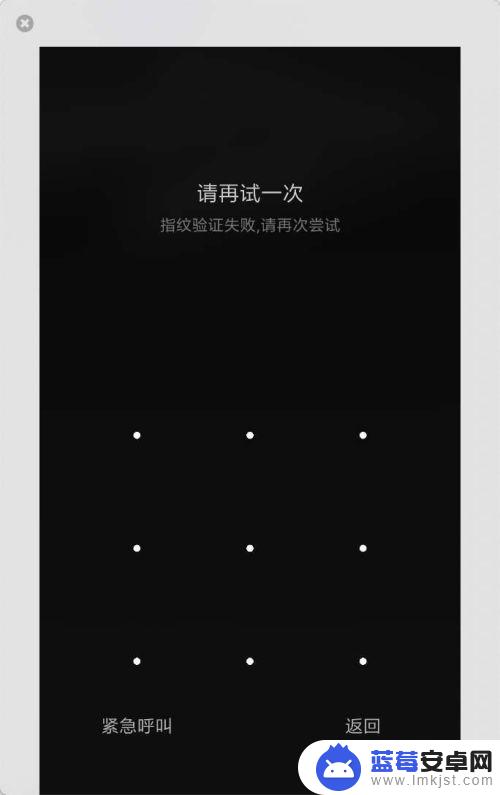
2.手机上文件管理器点击一下,点击分类。
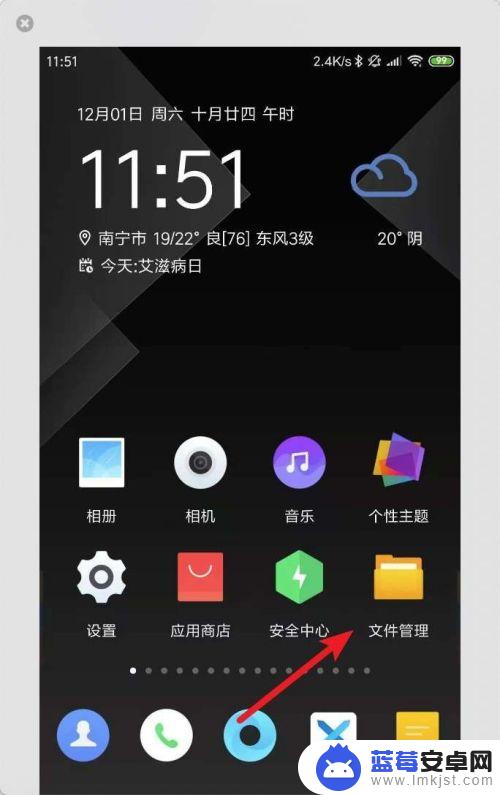
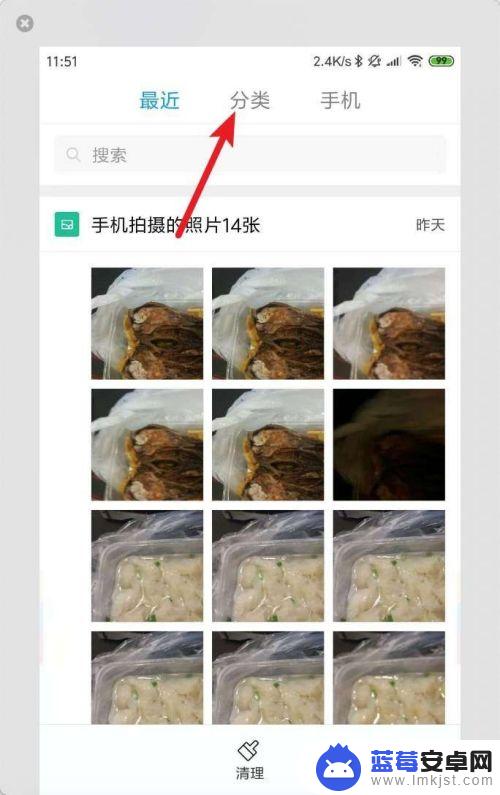
3.远程管理点击一下,然后单击设置。
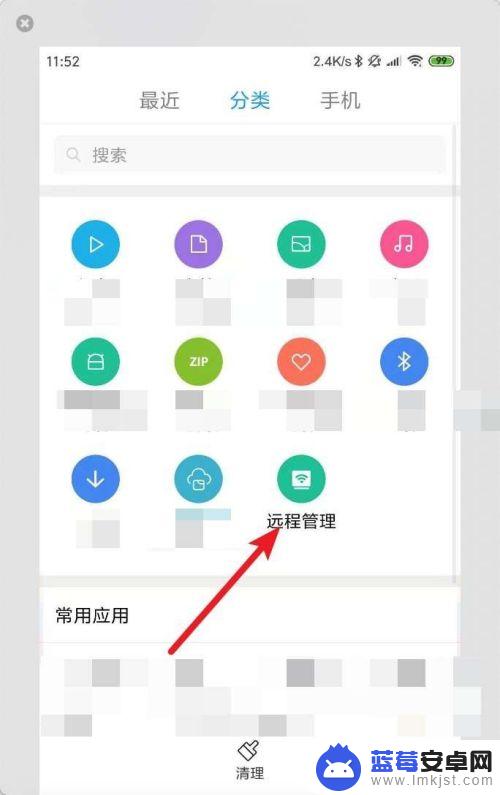
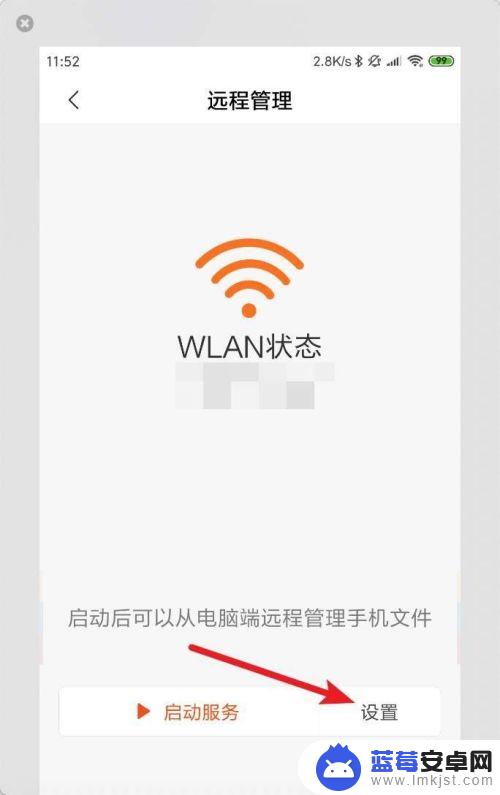
4.点击匿名登录,关闭了。点击用户与密码。
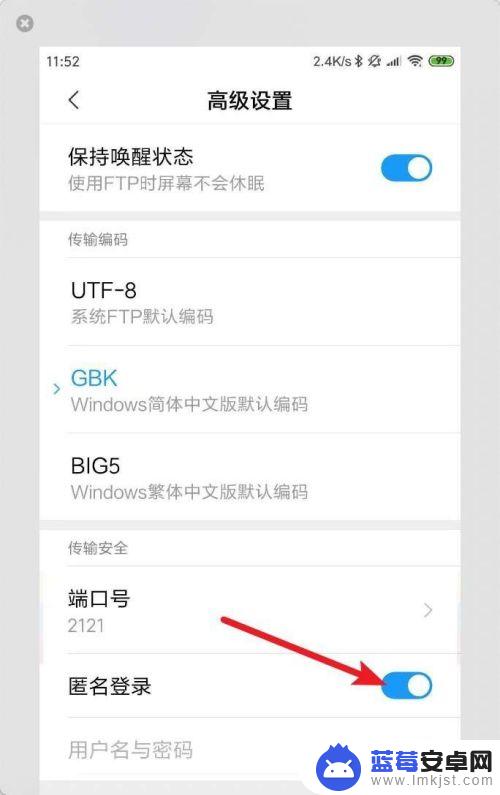
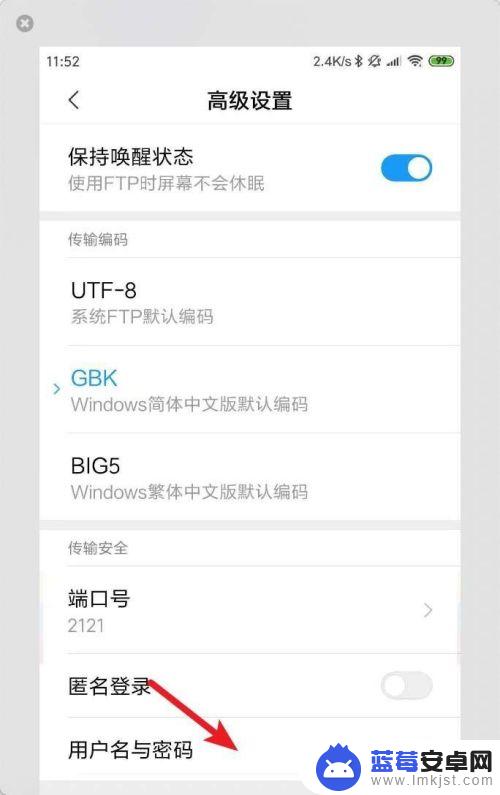
5.输入四位数的用户名以及密码,点击确定。点击【<】返回即可,一个远程账户密码就设置好了,下次在电脑上登录必须要使用这个用户名以及密码。
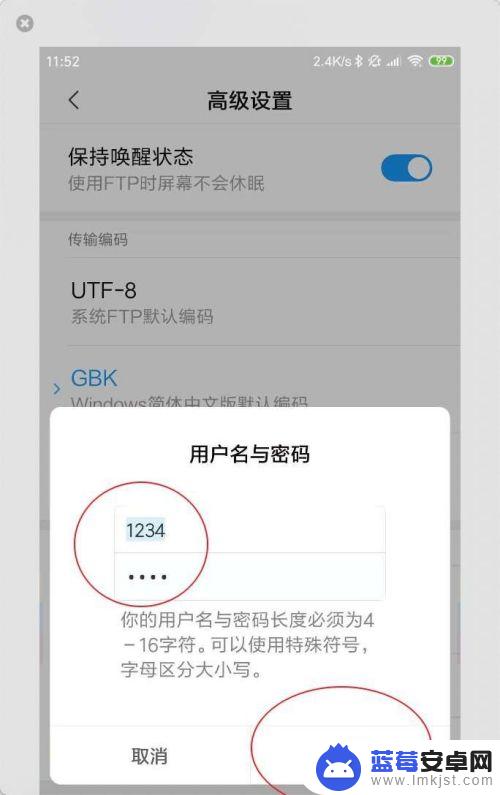
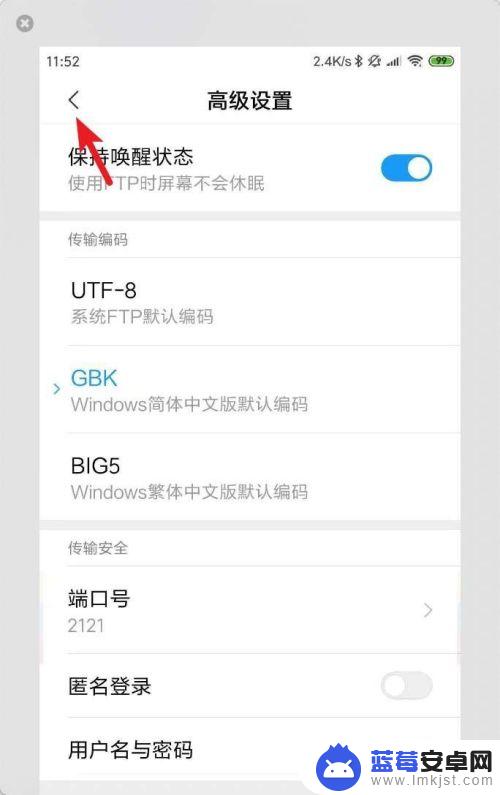
以上就是怎么设置手机远程功能密码的全部内容,还有不清楚的用户就可以参考一下小编的步骤进行操作,希望能够对大家有所帮助。












